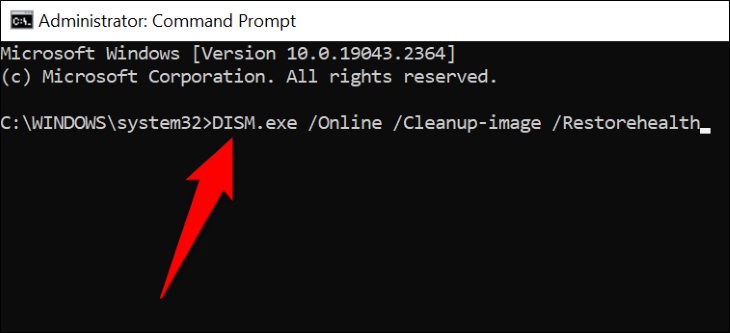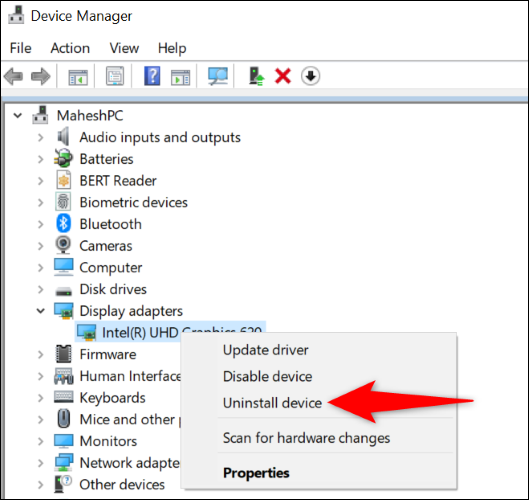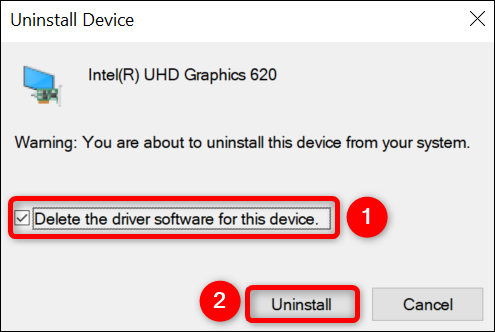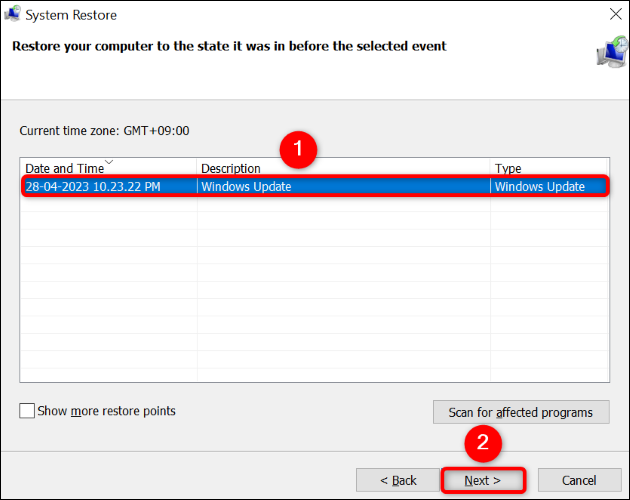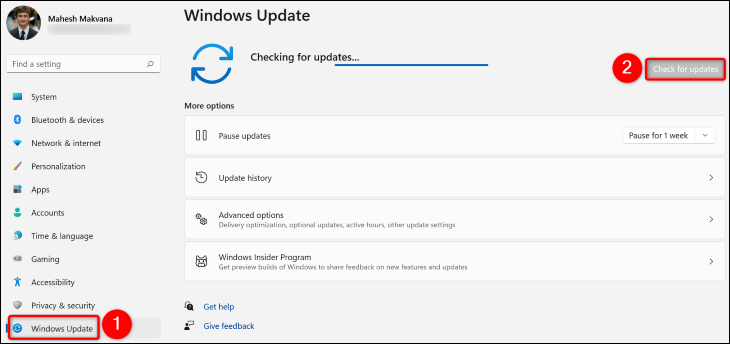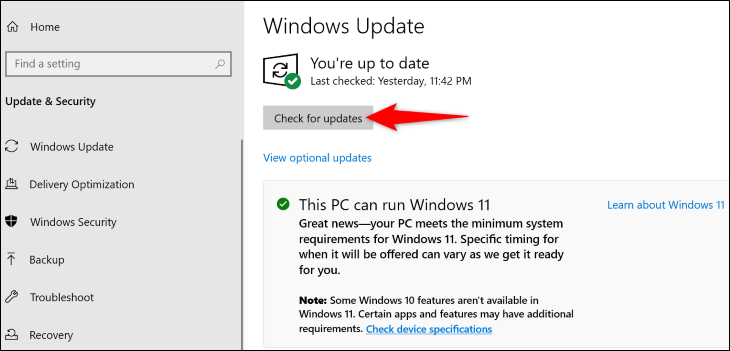Mar a shocraicheas tu VIDEO_DXGKRNL_FATAL_ERROR ann an Windows:
A bheil duilgheadas agad le BSOD le còd mearachd VIDEO_DXGKRNL_FATAL_ERROR air do Windows PC agus nach eil thu cinnteach ciamar a gheibh thu timcheall air? Na gabh dragh, tha dòighean ann gus an duilgheadas seo a chàradh agus do choimpiutair a chleachdadh gu h-àbhaisteach. Bidh sinn a 'sealltainn dhut dè a nì thu.
Carson a tha mi a' faighinn teachdaireachd VIDEO_DXGKRNL_FATAL_ERROR?
Mar as trice nuair a gheibh thu “VIDEO DXGKRNL Fatal Mearachd" le Sgrion gorm de bhàs Is e duilgheadas a tha seo GPU . Is dòcha gu bheil eòlas aig an adapter grafaigs Tha duilgheadasan agad, dh’ fhaodadh gu bheil na draibhearan cairt grafaiceachd agad seann-fhasanta, no dh’ fhaodadh gu bheil an tionndadh DirectX agus Windows agad sean. Faodaidh tu an dearbh adhbhar a lughdachadh le bhith a’ dol tro na ceumannan fuasglaidh dhuilgheadasan.
Dòighean air cùis VIDEO_DXGKRNL_FATAL_ERROR a chàradh
Gus a’ mhearachd a cheartachadh agus gus am bi do choimpiutair ag obair gu h-àbhaisteach, lean an stiùireadh seo bho mhullach gu bonn.
Thoir an aire gu bheil an stiùireadh seo ag obair nuair as urrainn dhut do choimpiutair a thòiseachadh. Ma chuireas a’ mhearachd stad ort bho bhith a’ tòiseachadh do choimpiutair, Feuch an inneal càraidh tòiseachaidh Windows أو Tòisich an coimpiutair ann am modh sàbhailte , an uairsin lean na dòighean a leanas.
Cleachd inneal-fuasglaidh bathar-cruaidh is innealan
Leis gu bheil a’ mhearachd marbhtach bhidio dxgkrnl mar as trice a’ nochdadh nuair a tha fàiligeadh bathar-cruaidh aig a’ choimpiutair agad, cleachd an inneal fuasglaidh bathar-cruaidh is bathar-cruaidh a chaidh a thogail a-steach do Windows gus a dhearbhadh. faigh a-mach an inneal seo Duilgheadasan leis na h-innealan agad , agus a’ tabhann cuideachadh gus na duilgheadasan sin fhuasgladh.
Gus an inneal a chleachdadh, fosgail an còmhradh Run a’ cleachdadh Windows + R. An uairsin cuir a-steach an àithne a leanas ann an Run agus buail Enter:
msdt.exe ID an uidheim breithneachaidh
Chì thu inneal-fuasglaidh bathar-cruaidh is innealan air do sgrion. An seo, tagh An ath- agus feitheamh ris an inneal gus cùisean a lorg air do choimpiutair.
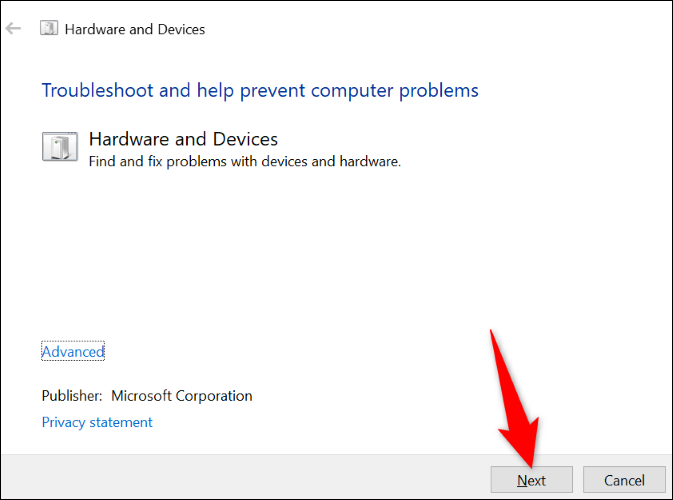
Cho luath ‘s a lorgas an inneal an duilgheadas, lean na fuasglaidhean a chaidh a mholadh gus an duilgheadas fhuasgladh. Cha nochd am brath agad tuilleadh.
Dèan càradh air faidhlichean Windows coirbte
Faodaidh faidhlichean siostam truaillidh toirt air do choimpiutair Windows video_dxgkrnl_fatal_error a thaisbeanadh. Anns a 'chùis seo, cleachd an goireas SFC (System File Checker) a chaidh a thogail a-steach don choimpiutair gus a lorg Dèan càradh air a h-uile faidhle siostam briste .
Bidh SFC a’ ruith bho uinneag Command Prompt agus gu fèin-obrachail a’ lorg agus a’ dol nan àite faidhlichean lochtach. Nì seo cinnteach gu bheil an coimpiutair agad ag obair cho math 's as urrainn dha.
Gus an inneal a chleachdadh, fosgail an clàr-taice Tòisich, agus lorg "command prompt" , agus tagh Ruith mar rianadair .” Aig sgiobalta Smachd Cunntas Cleachdaiche, tagh Tha.
Aig an àithne gu sgiobalta, dèan an àithne a leanas agus bhuail Enter. Bidh an àithne seo a’ luchdachadh sìos na faidhlichean a tha a dhìth gus na faidhlichean lochtach a chuir nan àite.
DISM.exe / air-loidhne / glanadh ìomhaighean / ath-nuadhachadh slàinte
Nuair a bhios an àithne gu h-àrd a’ ruith, cleachd an àithne a leanas gus tòiseachadh air na faidhlichean truaillte san t-siostam agad a chàradh:
sfc / scannow
Nuair a bhios na faidhlichean truaillidh agad air an suidheachadh, Ath-thòiseachadh do choimpiutair . Bu chòir do mhearachd a bhith air a rèiteachadh a-nis.
Ath-stàlaich draibhearan cairt grafaigeachd
Is e aon de na h-adhbharan gu bheil thu a’ faighinn a’ mhearachd gu h-àrd leis gu bheil na draibhearan cairt grafaiceachd a chaidh a chuir a-steach coirbte. Faodaidh draibhearan coirbte grunn chùisean adhbhrachadh air an inneal agad, a’ toirt a-steach an tè air a bheil thu a’ faighinn.
Gus seo a chàradh, thoir air falbh na draibhearan gnàthach agad agus leig le Windows Bidh e a’ stàladh draibhearan ùra Dhutsa.
Gus seo a dhèanamh, an toiseach, cliog Dèan briogadh deas air an ìomhaigh clàr-taice Tòisich agus tagh Manaidsear Innealan. Anns an uinneag fhosgailte, leudaich Adapters Taisbeanaidh. Dèan briogadh deas air an inneal grafaiceachd agad agus tagh inneal dì-stàlaich.
Dèan comas air an roghainn “Sguab às am bathar-bog draibhear airson an inneal seo”, an uairsin tagh “Dì-stàlaich.”
Nuair a tha na draibhearan agad a dhì-stàladh, Ath-thòiseachadh do choimpiutair . Stàlaichidh Windows gu fèin-obrachail na draibhearan a tha a dhìth airson a’ chairt grafaiceachd agad.
Luchdaich a-nuas DirectX
Tha DirectX na ghoireas ruith Windows Leasaichidh e an eòlas cluichidh is ioma-mheadhain agad air a' choimpiutair agad. Ma tha thu a’ cleachdadh dreach nas sine de DirectX, is dòcha gur e seo an adhbhar airson a’ mhearachd “VIDEO_DXGKRNL_FATAL_ERROR”.
Anns a ’chùis seo, Ùraich an tionndadh de DirectX airson a 'choimpiutair agad , agus bu chòir do dhuilgheadas fhuasgladh. Faodaidh tu DirectX ùrachadh le bhith ag ùrachadh an t-siostam-obrachaidh Windows agad.
Cleachd System Restore
Mura h-urrainn dhut fhathast cuidhteas fhaighinn den mhearachd “VIDEO_DXGKRNL_FATAL_ERROR”, dh’ fhaodadh atharrachadh a rinn thu air a’ choimpiutair agad o chionn ghoirid a bhith ag adhbhrachadh na trioblaid. Anns a' chùis seo, Thoir air ais do choimpiutair gu àite ath-nuadhachaidh Mu dheireadh, cuir às don atharrachadh mu dheireadh a rinn thu.
Gus seo a dhèanamh, fosgail an clàr-taice Tòisich, lorg agus cliog air Recovery, agus tagh Open System Restore. Anns an uinneag inneal, tagh Next, tagh am puing ath-nuadhachaidh as ùire, tagh Next, agus cliog Crìochnaich.
Nuair a bheir thu air ais do choimpiutair, bu chòir an sgrion gorm de mhearachd bàis a rèiteachadh.
Ùrachadh Windows
Cuidichidh Windows Update thu le bhith a’ ceartachadh mòran mhearachdan air an t-siostam agad, leis gu bheil an dreach as ùire a’ tighinn le mòran phìosan a shocraicheas na mearachdan anns na faidhlichean agad. Is dòcha gum faigh thu fuasgladh air a’ mhearachd le bhith ag ùrachadh do dhreach de Windows.
ùrachadh Windows 11 PC Rach gu Settings> Windows Update, cliog air Thoir sùil airson ùrachaidhean, agus luchdaich sìos agus stàlaich a h-uile ùrachadh a tha ri fhaighinn.
nam bithinn Bidh thu a’ cleachdadh Windows 10 Rach gu Settings> Update & Security> Windows Update, cliog air Thoir sùil airson ùrachaidhean, agus luchdaich sìos agus stàlaich na h-ùrachaidhean gu lèir a chithear.
Bu chòir do dhuilgheadas a bhith air a rèiteachadh an-dràsta.
Cuir dheth tòiseachadh luath
Tha Fast Startup na fheart de Windows a leasaicheas ùine tòiseachaidh a’ choimpiutair agad. Nuair a thachras tu air mearachd nach leig leat do choimpiutair a thionndadh air, is e deagh bheachd a th’ ann am feart seo a chuir dheth agus faicinn a bheil sin a’ fuasgladh na duilgheadas agad.
a chur à comas Feart Rach gu Pannal Smachd> Bathar-cruaidh is Fuaim> Roghainnean Cumhachd> tagh na nì na putanan cumhachd. Aig a 'mhullach, cliog air "Atharraich roghainnean nach eil ri fhaighinn an-dràsta."
An uairsin, cuir à comas an roghainn 'Tionndadh air tòiseachadh luath (air a mholadh)' agus cliog air 'Sàbhail atharrachaidhean'.
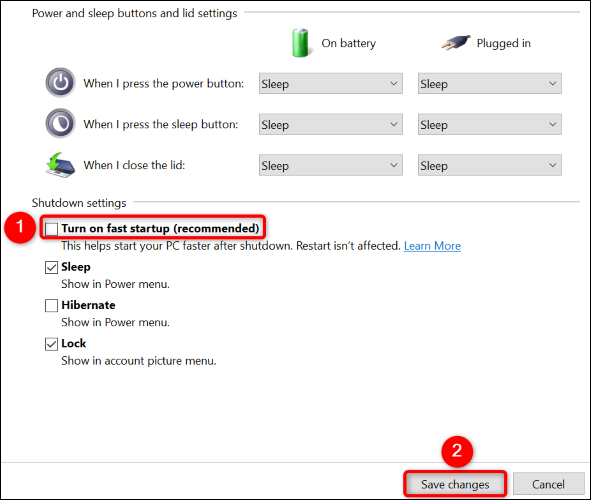
Sin uile, a leughadair ghràdhaich. Co-roinn leinn anns na beachdan rud sam bith a thig nad inntinn